يوم الثلاثاء التصحيح في مارس 2023: مشكلات يجب ملاحظتها قبل تحديث Windows 11
نشرت: 2023-03-23- مشكلات Windows Update 11 الشائعة
- 1. غير قادر على استكمال تحديث Windows 11
- 2. معالجة SSD بطيئة
- 3. عدم توفير الحزم
- 4. شاشة الموت الزرقاء
- 5. فشل التطبيقات المختارة
- 6. عدم القدرة على الاتصال بالوصول المباشر
- كيفية إصلاح مشكلات تحديث Windows 11
- 1. أعد تشغيل جهاز الكمبيوتر الذي يعمل بنظام Windows
- 2. تحديث مكونات إدارة الأجهزة
- 3. إصلاح ملفات النظام / الصور باستخدام SFC
- الميزات من تحديث Windows 11 22H2 لشهر مارس
- 1. شريط مهام محسّن وواجهة قائمة ابدأ باستخدام أداة مربع البحث المحدّثة
- 2. تصميم درج النظام التكيفي وتخطيطه
- 3. إضافة تسجيل الشاشة إلى برنامج أداة القصاصة
- 4. زيادة المرونة والتحسين العام في الوصول إلى الصوت
- 5. اعتبارات البصمة الكربونية مع إعدادات توصيات الطاقة
- كيفية تغيير إعدادات تحديث Windows 11 من تلقائي إلى يدوي
- خاتمة

هل توجد مشاكل مع Windows 11؟ بالتأكيد. في هذه المقالة ، نتطرق إلى بعض مشكلات Windows 11 التي يواجهها المستخدمون عند محاولتهم إكمال التحديث. سنتحدث عن بعض المشكلات المتعلقة بتحديث Microsoft Patch الثلاثاء لشهر مارس 2023. وتقترح المقالة أيضًا بعض الحلول لمشكلات تحديث Windows الجديدة هذه.
مشكلات Windows Update 11 الشائعة
يتم هنا تمييز بعض أخطاء تحديث Windows الأكثر شيوعًا من تحديث Windows 11 22H2 لشهر مارس 2023.
1. غير قادر على استكمال تحديث Windows 11
اشتكى العديد من مستخدمي Windows 11 من فشل تحديث مارس 2023 بسبب الخطأ 0x800f081f. يمنعك هذا الخطأ من إكمال تحديث Windows 11 ويعلمك أن جهاز الكمبيوتر الخاص بك لم يقم بتثبيت التحديث بنجاح. يتعطل هؤلاء المستخدمون هنا ويفقدون الميزات المبتكرة المصاحبة للتحديث الجديد.
2. معالجة SSD بطيئة
هناك مشكلة أخرى شائعة في تحديث Windows الجديد وهي انخفاض الأداء من عمليات SSD. عادةً ما تكون أجهزة الكمبيوتر التي تعمل بنظام SSD أسرع بكثير من نظيراتها من محركات الأقراص الثابتة نظرًا لهيكل وتكوين محركات الأقراص هذه. ومع ذلك ، فقد اشتكى المستخدمون من أن التحديث الجديد قد وضع نوعًا من العبء على محركات أقراص الحالة الصلبة الخاصة بهم لدرجة إبطائها وحتى إضعافها.
بالنسبة لبعض المستخدمين الذين قاموا بتحديث أجهزة الكمبيوتر الخاصة بهم بنجاح مع تحديث يوم الثلاثاء مارس 2023 ، زاد وقت التمهيد. هذا يعني أنه بالنسبة لبعض أجهزة الكمبيوتر التي عادةً ما يتم تشغيلها في غضون 10 إلى 15 ثانية ، فإن محركات أقراص الحالة الصلبة الخاصة بهم تستغرق وقتًا أطول لبدء برامج بدء التشغيل. تضاعفت أوقات التمهيد في بعض الحالات.
3. عدم توفير الحزم
مع تحديث Windows 11 الجديد ، أبلغ المستخدمون أيضًا أنهم لم يتمكنوا من إنشاء أو استخدام حزم التوفير (ملفات .PPKG). عادة ، تسمح هذه الحزم للمستخدم بإنشاء أو ضبط تكوينات وإعدادات Windows لتحقيق غرض معين. التحديث الجديد جعل ميزة عربات التي تجرها الدواب لبعض المستخدمين
4. شاشة الموت الزرقاء
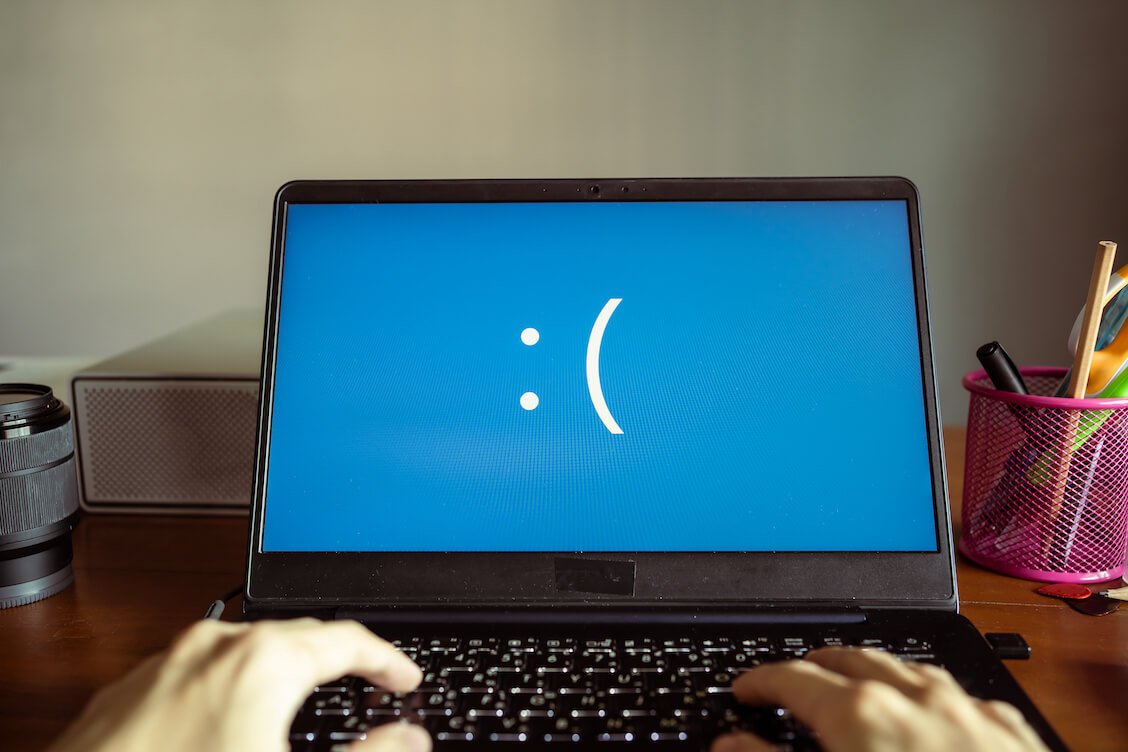
ذكر عدد قليل من مستخدمي Windows أنه يتعين عليهم التعامل مع مشكلة BSoD بعد تحديث Windows 11 في مارس. لكن أحد المستخدمين المتضررين هو مستخدم كثير جدًا لأنه يعني أن نظام التشغيل الخاص بك يمكن أن يقع أيضًا ضحية BSoD عند تنفيذ تحديث Windows 11 22H2.
5. فشل التطبيقات المختارة
حتى الآن ، يبدو أن تطبيقات تخصيص واجهة المستخدم (UI) هي الأكثر تأثرًا بهذا. أفضل مثال على ذلك هو تطبيق Startallback لتنفيذ تفضيلات المستخدم لسطح المكتب وشريط المهام وتخصيصات عناصر واجهة Windows الأخرى.
تكمن المشكلة الكبيرة في إخفاقات التطبيقات مثل Startallback في أنها تؤثر على بدء تشغيل Windows. قد يكون جهاز الكمبيوتر الشخصي الذي يعمل بنظام Windows عالقًا في حلقة مستمرة وغير قادر على الوصول إلى صفحة تسجيل الدخول.
6. عدم القدرة على الاتصال بالوصول المباشر
اشتكى المستخدمون أيضًا من عدم تمكنهم من الاتصال بالوصول المباشر وبالتالي استخدام الاتصالات عن بُعد على أجهزة الكمبيوتر التي تم تثبيت آخر تحديث لها على Windows 11. أثرت هذه المشكلة على العملاء والمكاتب البعيدة أكثر من غيرها لأنها تمنعهم بشكل فعال من الوصول إلى نفس الشبكة دون استخدام شبكات VPN.
مع شعبية العمل عن بعد ، تعد مشكلة الوصول المباشر هذه واحدة من أكبر مشكلات Windows 11 للمستخدمين الذين يكافحون من أجل جعل تحديث مارس يعمل.
كيفية إصلاح مشكلات تحديث Windows 11
فيما يلي بعض الاقتراحات لمساعدتك في حل المشكلات المتعلقة بتحديث Windows 11 Patch يوم الثلاثاء لشهر مارس 2023.
1. أعد تشغيل جهاز الكمبيوتر الذي يعمل بنظام Windows
يعد إعادة تشغيل جهاز الكمبيوتر الخاص بك هو الحل الأقدم في كتاب Windows. تنتهي هذه العملية عادةً بكل برنامج تم تمكينه وتشغيله وتعيد تشغيل الكمبيوتر. في هذه العملية ، عادةً ما يتم إنهاء العمليات الخاطئة والمشكلات بقوة بواسطة نظام التشغيل Windows ، مما يتيح لك استعادة استخدام جهاز الكمبيوتر الخاص بك.
إذا لاحظت أن جهاز الكمبيوتر الخاص بك يواجه مشكلة في إكمال التحديث ، يمكنك إغلاق صفحة إعدادات Windows حيث يتم عرض التحديث وبدء عملية إعادة تشغيل Windows.
2. تحديث مكونات إدارة الأجهزة

هناك طريقة أخرى لإصلاح مشكلات تحديث Windows 11 وهي التأكد من تحديث حزم جهازك وبرنامج التشغيل قبل بدء التحديث. يعد هذا أمرًا صعبًا لأن Windows 11 يسمح لك عادةً بتحديث الحزم عبر Windows Update. ومع ذلك ، يمكن تحديث بعض برامج تشغيل الجهات الخارجية من إدارة الأجهزة. هؤلاء هم الأشخاص الذين يجب أن تقلق بشأنهم.
إذا لاحظت أن هناك مشكلات تتعلق بأعطال التطبيق نتيجة لتحديث Windows 11 ، فإن أحد الأشياء التي يمكنك القيام بها هو تحديث برامج التشغيل الخاصة بك عبر Device Manager. فيما يلي خطوات القيام بذلك:

- انقر فوق "مفتاح Windows + X" وحدد "إدارة الأجهزة" من قائمة اختصارات البرنامج.
- حدد أي حزمة برامج تشغيل بها أيقونة صفراء مرفقة بها وانقر عليها بزر الماوس الأيمن.
- من قائمة الخيارات التي تظهر ، اختر "تحديث برنامج التشغيل" واتبع التعليمات.
بمجرد اكتمال التحديث ، أعد تشغيل الكمبيوتر ولاحظ التغييرات.
3. إصلاح ملفات النظام / الصور باستخدام SFC
تتمثل إحدى الطرق الموثوقة لإصلاح مشكلات تحديث Windows في استخدام الأمر System File Checker (SFC). هذا الأمر فعال للغاية لإصلاح واستعادة صور وملفات النظام. وبالتالي ، نظرًا لأن بعض مشكلات تحديث Windows الجديد تأتي من مثل هذه الملفات المفقودة ، يمكنك استخدام SFC لإصلاح المشكلات.
لاستخدام SFC لإصلاح مشكلات تحديث Windows 11 ، اتبع الخطوات التالية:
- ابحث عن تطبيق نظام Windows موجه الأوامر وافتحه بامتيازات إدارية.
- بمجرد تشغيله ، أدخل الأوامر التالية وانقر فوق إدخال: sfc / scannow.
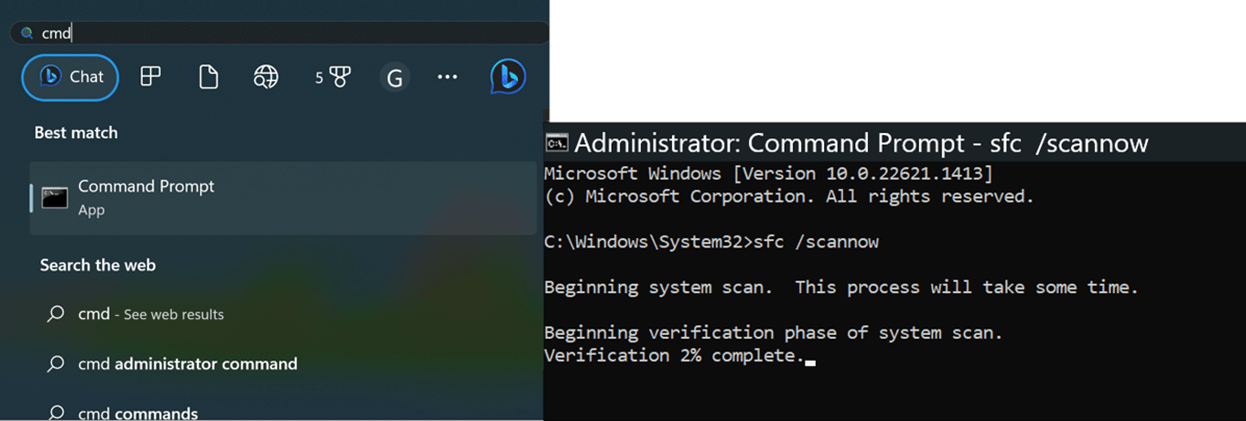
الهدف من هذا الأمر هو أن تقوم أداة SFC بفحص محرك الأقراص الخاص بك للتأكد من إصلاح جميع الملفات المفقودة. بمجرد اكتمال العملية ، يمكنك إعادة تشغيل جهاز الكمبيوتر الخاص بك ومراقبة التغييرات.
الآن بعد أن عرفت كيفية إصلاح الأخطاء الناجمة عن آخر تحديث لنظام Windows ، إليك بعض ميزات تحديث Windows 11 في مارس 2023 التي يمكنك توقع الحصول عليها.
الميزات من تحديث Windows 11 22H2 لشهر مارس
1. شريط مهام محسّن وواجهة قائمة ابدأ باستخدام أداة مربع البحث المحدّثة
يتضمن تحديث Windows 11 22H2 الجديد ميزة تتيح لك الاستمتاع بعملية بحث وواجهة أفضل. بعد تثبيت التحديث الجديد ، لديك خيار إظهار أداة البحث الجديدة كرمز مربع بحث أو رمز مربع بحث مع تسمية أو إخفائه تمامًا. علاوة على ذلك ، ينطبق هذا أيضًا على تخطيط قائمة ابدأ المحدث الذي يمكّنك من إظهار جميع التطبيقات المثبتة في وقت واحد أو تقسيمها إلى صفحات.
الهدف من هذه التحديثات هو تحسين راحة المستخدم والتنقل. وبالتالي ، يمنحك تحديث مارس مزيدًا من التحكم في جهاز Windows الخاص بك والوصول إلى التطبيقات المثبتة.
2. تصميم درج النظام التكيفي وتخطيطه
على الرغم من أنه يبدو أنها تفضل التصميمات والمزايا المبسطة على شاشات العرض الملونة بشكل مفرط ، إلا أن Microsoft قامت بعمل جيد دائمًا من قبل المستخدمين الذين يرغبون في استخدام المزيد من الألوان المتوافقة مع الرموز. نجح آخر تحديث لـ Windows 11 في جعل هذا الرمز التكيفي والتلوين أكثر قوة. هذا ينطبق بشكل خاص على تصميم الدرج الذي يأخذ الآن ألوان خلفية Windows أو السمة الخاصة بك.
أيضًا ، يعد تخطيط علبة النظام أكثر ملاءمة للمستخدمين. يؤدي النقر فوق منطقة الدرج إلى إحضار معلومات حول طاقة الكمبيوتر وعمر البطارية والشبكة وغيرها. يتم ترتيب الرموز الموجودة على الدرج في تخطيط بسيط ، ويمكن للمستخدمين الآن سحب برامج أخرى إلى هذا التخطيط لتسهيل الوصول إليها.
3. إضافة تسجيل الشاشة إلى برنامج أداة القصاصة
أحد أكبر تحديثات Windows 11 هو إضافة ميزة تسجيل الشاشة إلى برنامج أداة القطع. في البداية ، كان هذا البرنامج بمثابة وسيلة مفيدة لالتقاط الشاشة. ومع ذلك ، بمرور الوقت ، فقد أصبح يشتمل على بعض الميزات المفيدة ، بما في ذلك القصاص المتأخر وتسجيل الشاشة الآن.
مع ميزة تسجيل الشاشة ، قد لا تحتاج بعد الآن إلى استخدام تطبيقات الطرف الثالث باهظة الثمن لتسجيل شاشتك. طالما تحصل على آخر التحديثات ، فإن برنامج أداة القطع الخاص بك سيشمل هذه الميزة الجديدة ويسمح لك بتسجيل شاشتك مجانًا وحفظ التسجيل أينما تريد.
4. زيادة المرونة والتحسين العام في الوصول إلى الصوت
برنامج Voice Access هو برنامج آخر أثبت أن Windows 11 يعد تحسينًا كبيرًا مقارنة بـ Windows 10. والغرض الرئيسي من البرنامج هو زيادة تحكم المستخدم في أجهزة الكمبيوتر الخاصة بهم بصوتهم فقط. وبالتالي ، مع تشغيل Voice Access على جهاز الكمبيوتر الخاص بك ، يمكنك الحصول عليه لقراءة النصوص والانتقال من تطبيق إلى آخر.
لقد أدى تحديث Windows 11 الجديد إلى تحسين تحكم المستخدم عبر Voice Access إلى أبعد من ذلك. تم إضافة أوامر صوتية جديدة. بهذه الطريقة ، سوف يفهم الكمبيوتر الشخصي الذي يعمل بنظام Windows بسهولة أكبر ما تخبره أن يفعله لك بصوتك فقط ودون لمس لوحة المفاتيح أو لوحة اللمس.
5. اعتبارات البصمة الكربونية مع إعدادات توصيات الطاقة
تماشياً مع الدعوات العالمية للاستدامة البيئية ، عززت Microsoft جهودها لضمان توافق جميع منتجاتها أو أجهزتها أو برامجها مع متطلبات هذه المكالمات. أكبر دليل على هذه المحاذاة هو تضمين الإعدادات التي تمكن المستخدم من تقليل كمية انبعاثات الكربون الناتجة عن أجهزة الكمبيوتر الخاصة بهم.
الميزة الرئيسية في هذه الجبهة هي قائمة توصيات المهام التي تساعد جهاز الكمبيوتر الخاص بك على إدارة استخدام وتوزيع الطاقة بسهولة أكبر. إذا قمت بتحديث Windows 11 بنجاح باستخدام تحديث Patch Tuesday لشهر مارس ، فاتبع الخطوات التالية:
- انقر فوق "مفتاح Windows + I" للوصول إلى صفحة إعدادات Windows.
- حدد خيار " النظام" في الجزء الأيمن واختر "الطاقة والبطارية".
- انقر فوق "توصيات الطاقة" التي تؤدي إلى قائمة الإعدادات التي يمكنك تطبيقها لخفض انبعاثات الكربون.
أيضًا ، توفر لك Microsoft بعض الارتباطات حول كيفية تقليل انبعاثات الكربون من جهاز الكمبيوتر الخاص بك. للوصول إلى هذه الروابط ، قم بالتمرير لأسفل في صفحة الطاقة والبطارية حتى تصل إلى استهلاك الطاقة وانبعاثات الكربون . انقر فوق هذا الخيار وستتم إعادة توجيهك إلى صفحة حول توفير الطاقة على جهاز Windows الخاص بك ، وتحسين عمر البطارية ، وتقليل الانبعاثات.
كيفية تغيير إعدادات تحديث Windows 11 من تلقائي إلى يدوي
تتمثل إحدى الطرق التي يمكنك من خلالها تجنب المشكلات المدرجة في هذه المقالة عند تحديث Windows 11 في منع جهازك من إجراء التحديثات تلقائيًا. لفعل هذا،
- استخدم برنامج التشغيل ( "مفتاح Windows + R" ) وأدخل الخدمات . ماجستير
- من قائمة الخدمات المحلية ، حدد موقع "Windows Update" وانقر نقرًا مزدوجًا لإظهار خصائصه.
- ضمن "نوع بدء التشغيل" ، حدد "يدوي" وانقر فوق "تطبيق" و "موافق" لتنفيذ التغييرات.
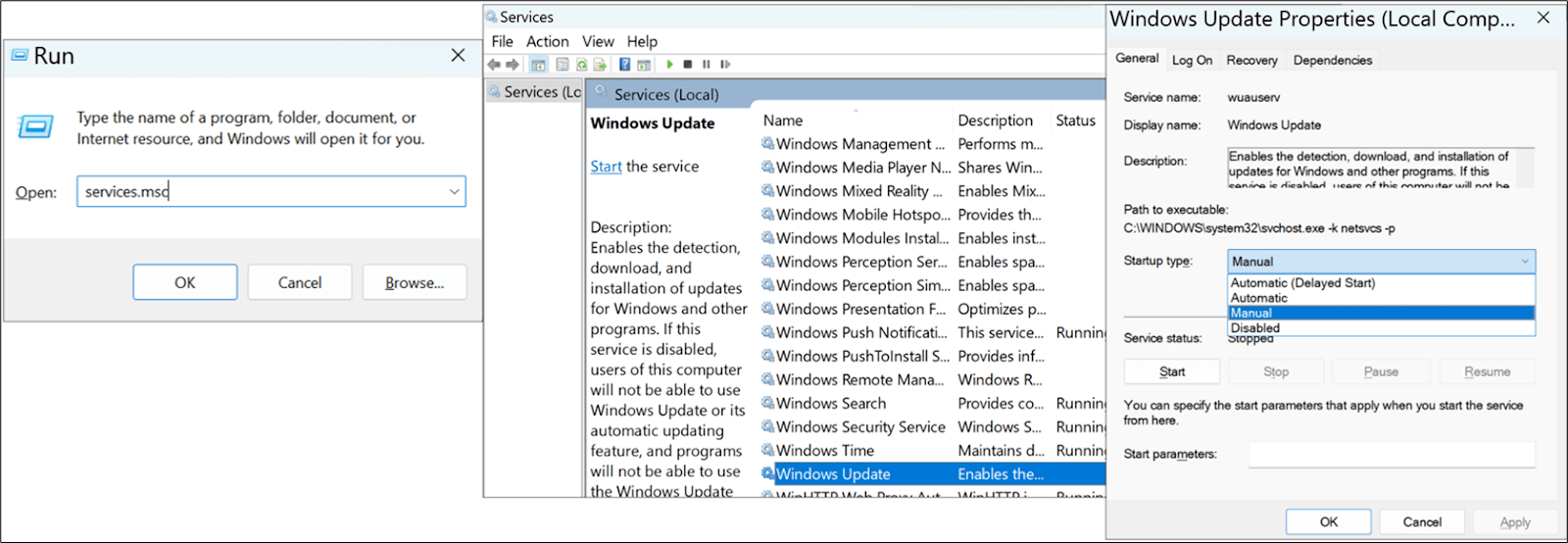
بمجرد القيام بذلك ، يجب ألا يقوم جهاز الكمبيوتر الخاص بك بتحديث نفسه تلقائيًا. بهذه الطريقة ، يمكنك التحكم في التحديثات التي تسمح بها فقط بعد القراءة حول المشكلات المرتبطة بهذه التحديثات.
خاتمة
يمكن أن تكون المشكلات المرتبطة بتحديث Patch Tuesday لنظام التشغيل Windows 11 لشهر مارس 2023 صعبة ومسببة للصداع. وهكذا تمت كتابة هذه المقالة للتعرف على بعض هذه القضايا والحلول الممكنة لها.
